Pēdējoreiz atjaunināts

Vai esat kādreiz aizmirsis savu Wi-Fi paroli? Ja izmantojat Mac, jums ir divi veidi, kā uzzināt jūsu Wi-Fi paroli, ja vien jūsu kontam ir administratora tiesības.
Vai esat kādreiz aizmirsis savu Wi-Fi paroli? Varbūt jums jāpievieno jauns tālrunis mājas tīklam vai arī esat izvēlējies ierīci aizmirst un tagad jums ir jāpieslēdzas tīklam.
Ja izmantojat Mac datoru, savu Wi-Fi paroli ir viegli uzzināt, ja vien zināt sava konta paroli un jūsu kontam ir administratora tiesības. Šodien mēs parādīsim divus veidus, kā to izdarīt: vienu izmantojot grafisko lietotāja interfeisu (Keychain Access) un otru, izmantojot komandu terminālī.
Piezīme: Esiet piesardzīgs, parādot Wi-Fi paroli ekrānā, izmantojot šīs metodes. Pārliecinieties, ka neviens neskatās pār jūsu plecu un aizveriet logu, kurā parādīta parole, tiklīdz esat pabeidzis to lietot.
Skatiet savu Wi-Fi paroli, izmantojot piekļuvi Keychain
Atveriet lietotni Keychain Access.
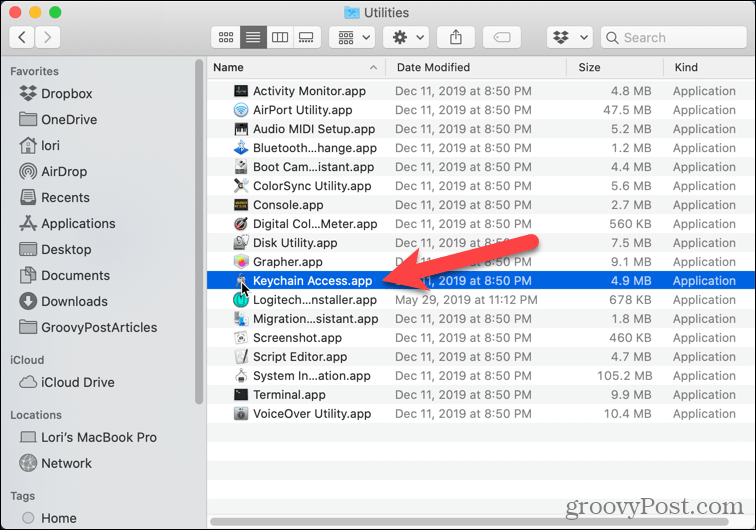
Izvēlieties
Veiciet dubultklikšķi uz sava Wi-Fi tīkla.
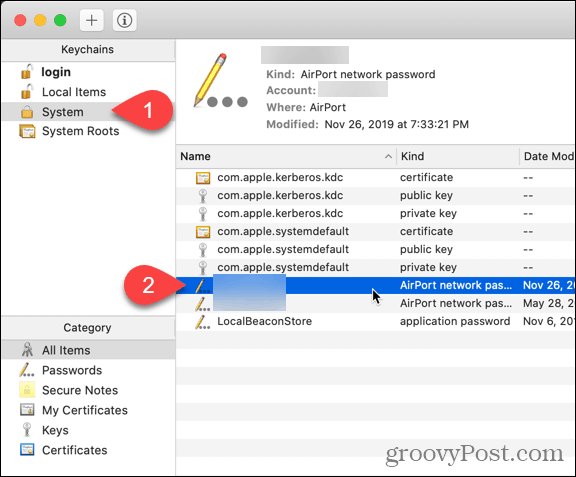
Pārbaudiet Rādīt paroli izvēles rūtiņu.
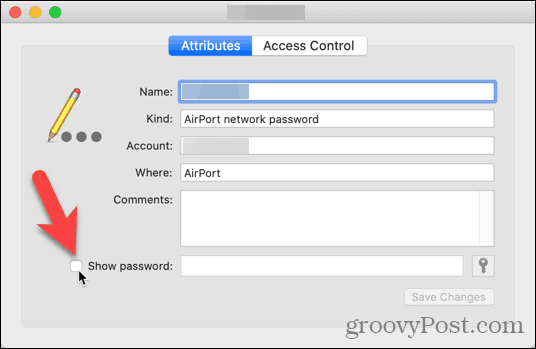
Jūsu parole netiks rādīta, kamēr nebūsit ievadījis administratoru Lietotājvārds un Parole parādītajā dialoglodziņā. Ievadiet savu informāciju un noklikšķiniet uz labi.
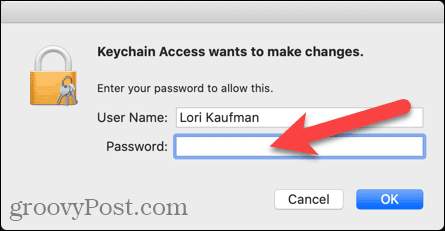
Jūsu Wi-Fi parole tiek parādīta Rādīt paroli rediģēšanas lodziņš.
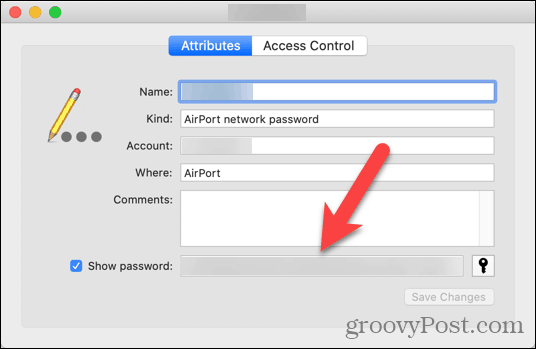
Pārliecinieties, ka izejat no Keychain Access, tiklīdz esat pabeidzis, izmantojot savu Wi-Fi paroli.
Skatiet savu Wi-Fi paroli, izmantojot termināli
Ja jūs labāk ievadāt komandu, lai apskatītu savu Wi-Fi paroli, varat izmantot termināli.
Atvērt Terminālis iekš Komunālie pakalpojumi mape Lietojumprogrammas mapi un palaidiet šo komandu.
drošības atrašana - vispārīga parole - Wi-Fi tīkla nosaukums
Pārliecinieties, ka “Wi-Fi tīkla nosaukums” tiek aizstāts ar tā Wi-Fi tīkla nosaukumu, kuram vēlaties paroli. Piemēram:
drošības atrasta vispārīga parole -wa myWiFiNetwork
Nospiediet Ievadiet izpildīt komandu.
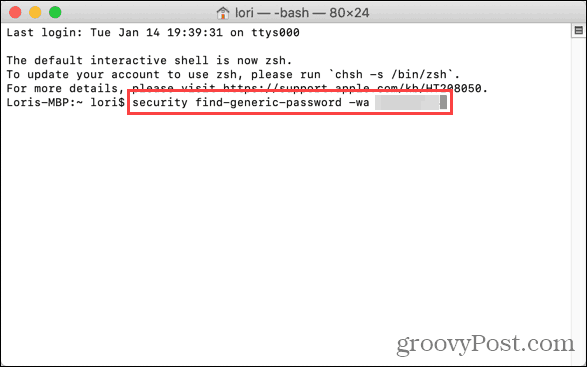
Ievadiet savu administratīvo Lietotājvārds un Parole un noklikšķiniet uz Atļaut.
Piezīme: Iespējams, terminālī būs jāievada arī savs lietotājvārds un parole.
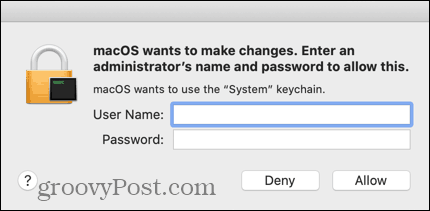
Termina logā tiek parādīta jūsu Wi-Fi parole.
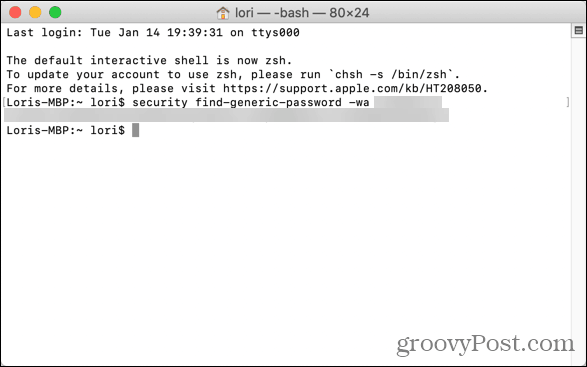
Pārliecinieties, ka aizverat logu Termināls, tiklīdz esat pabeidzis, izmantojot savu Wi-Fi paroli.
Ieteicams glabāt savu Wi-Fi paroli tādu paroli pārvaldniekā kā 1Parole drošai glabāšanai un izmantošanai nākotnē.



